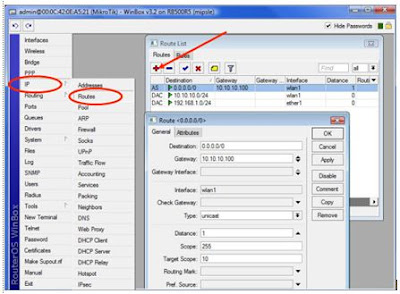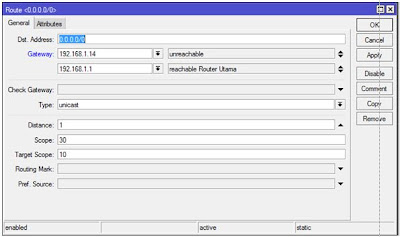Apa
itu MikroTik?
Mikrotik adalah kependekan dari mikrotikls artinya “network kecil”
dalam bahasa Latvia.
Routerboard
for Wireless
Command
Line Interface
Struktur Command dalam mikrotik mirip dengan shell
dalam unix
ü Dibagi
ke dalam beberapa kelompok sesuai hirarki menu levelnya
ü Misalnya
menambahkan ip address
ü ip
address add address=192.168.0.1/24 Interface=ether1
ü Menu
Ip (level0) memiliki sub menu address (level1)
General Command CLI
Perintah-perintah
dalam CLI:
add :
menambahkan entri tertentu
comment : membubuhkan komentar pada suatu entri
disable : menonaktifkan entri tertentu
enable :
mengaktifkan entri tertentu
monitor : memonitor parameter secara langsung
print : menampilkan semua entri secara
singkat
print detail : menampilkan semua entri secara lengkap
remove : menghapus entri tertentu
set : mengubah parameter
tertentu pada sebuah entri
Konsep Dasar Jaringan
DNS
diperlukan untuk melakukan pengubahan nama domain menjadi ip address, karena
seluruh
proses
pengaturan trafik dilakukan berdasarkan layer 3 OSI, yaitu ip address.
Contoh:
www.yahoo.com | 203.0.113.5
Basic Config - Topology
Static Route & Policy Route
Routing
bertujuan untuk melakukan pengaturan arah paket data yang melalui router,
dengan menentukan gateway untuk dst-address tertentu
Gateway
bisa berupa :
ü IP
Address
ü Interface
Dst-address
0.0.0.0/0 disebut sebagai default gateway karena ip 0.0.0.0/0 menggantikan semua
ip yang ada di internet.
Tipe Informasi Routing
v MikroTik
RouterOS tipe routing sbb:
·
Dynamic
Routes, yang akan dibuat secara otomatis:
-
Saat menambahkan IP Address pada
interface
-
Informasi routing yang didapat dari
protokol routing dinamik seperti RIP, OSPF, dan BGP.
·
Static
Routes adalah informasi routing yang dibuat secara manual
oleh user untuk mengatur ke arah mana trafik tertentu akan disalurkan. Default
route adalah salah satu contoh static routes.
Menambahkan Routing
Tipe Routing
Connected Routes
!
Dibuat secara otomatis setiap kali kita menambahkan sebuah IP Address pada interface
yang valid (interface yang aktif).
!
Jika terdapat dua buah IP Address yang berasal dari subnet yang sama pada
sebuah interface,
hanya
akan ada 1 connected route.
!
Jangan menempatkan dua ip address dari subnet yang sama pada dua interface yang
berbeda, karena akan membingungkan tabel dan logika routing di router.